Disqus FAQ
In diesem Bereich möchten wir euch Lösungsvorschläge zu immer wieder auftretenden Problemen oder Fragen bieten. Bei weiteren Ergänzungen könnt ihr uns gerne kontaktieren.
Inhalt
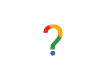

1. Geht auf euer Profil und klickt auf 'Edit Profile'

2. Klickt an der Seite auf 'Account'.

3. Unter der Email steht nun:
Your email address hasn't been verified yet. Please request a new verification email, if you haven't yet received one. Request >>
Klickt auf Request >>

4. Nun öffnet sich eine neue Seite. Auf dieser klickt ihr auf
'Send verification email'.
Euch wurde nun eine E-Mail an die angegebene Adresse zugeschickt. Schaut nun in euer Postfach.

Wenn ihr keine Mail erhalten haben solltet, klickt ihr auf
'Re-send verification email'.

5. In der E-Mail klickt ihr auf 'Verify *Eure E-Mail-Adresse*' oder auf den darunter vorzufindenden Link.
↓

Sobald die Mail verifiziert wurde, steht folgendes unter eurer Mail bei Account und es sollte euch wieder möglich sein zu schreiben. Wenn nicht, loggt ihr euch noch einmal aus und ein.

Immer noch Probleme? Wendet euch gerne jederzeit an die Moderatoren.

1. Geht auf euer Profil und klickt auf 'Edit Profile'

2. Nachdem dein Profil mit allen wichtigen Informationen erscheint, ist es dir nun möglich per Klick auf 'Choose a method' dein Profilbild zu ändern.

3. Nun erscheinen drei Optionen. Um dein aktuelles Profilbild zu löschen, klicke auf 'Default'. Wenn du ein Bild deiner Wahl wählen möchtest, dann klicke auf 'Upload from computer'. Nun erscheint folgendes:

Per Klick auf 'Datei auswählen' kannst du ein Bild aus deiner Galerie auswählen. Lass dich nicht irritieren: Diese Option funktioniert auch auf dem Handy.

Um Missbrauch zu vermeiden ist es nur möglich in der Bilder-Ecke sowie in den Sonderausgaben Bilder hochzuladen.
1. Betretet den Kommentarbereich der Bilder-Ecke oder der Sonderausgabe.

2. Klickt anschließend in das Textfeld. Nun erscheint unten links ein Bildsymbol.

3. Sobald ihr auf das Bildsymbol klickt, könnt ihr ein Bild eurer Wahl auswählen. Wenn ihr mehrere Bilder hochladen möchtet, dann klickt nach dem vollendeten Hochladen des ersten Bildes erneut auf das Symbol. Dieser Vorgang sieht folgendermaßen aus:

Die verschiedenen Farben stellen jeweils ein unterschiedliches Bild dar. Wenn ihr einen Text zwischen beide Bilder schreiben wollt, dann könnt ihr mithilfe der Entertaste einen leeren Raum erzeugen, in dem ihr einen beliebigen Text einfügt. Falls euch auffällt, dass die Bilder in einer falschen Reihenfolge hochgeladen wurden, könnt ihr diese auch ganz leicht im Textfeld, durch kopieren und einfügen, bearbeiten.


Wir bedauern es sehr, dass du dich für einen Austritt entschieden hast.
1. Geht auf euer Profil und klickt auf 'Settings'.

2. Anschließend erscheint erscheint eine Übersicht von euren Accountdaten.

3. Scrollt nun an das Seitenende. Es erscheint folgende Option:

4. Nachdem ihr auf 'Delete' klickt, erscheint eine Auflistung von Gründen, weshalb ihr euren Account löschen möchtet. Wenn ihr alle Felder bearbeitet habt, klickt auf 'Delete my account'.
Achtung: Ist eurer Account gelöscht, kann dies nicht mehr rückgängig gemacht werden!


1. Klickt auf das Profil des Users, den ihr blockieren möchtet und anschließend auf die drei Punkte neben dem Follow-Symbol.

2. Nun erscheinen zwei Möglichkeiten. Um einen User zu blockieren müsst ihr die erste Option wählen.

Nach der Bestätigung der Option ist der User blockiert.
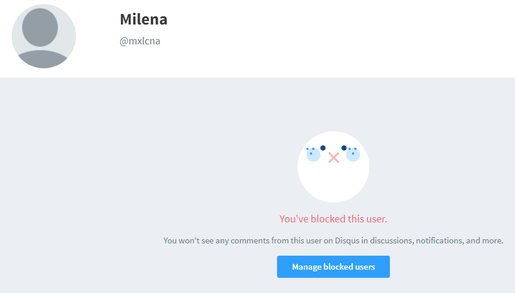
3. Eine andere, schnellere Möglichkeit einen User zu blockieren bietet sich durch die Optionsliste eines Kommentares an.
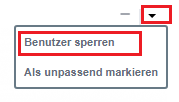
4. Um einen User zu entblocken, könnt ihr entweder auf den unteren Button 'Manage blocked users' klicken oder ihr befolgt folgende Schritte:
Nachdem ihr in eurem Profil auf auf 'Settings' geklickt habt, erscheint links eine Liste mit verschiedenen Optionen. Klickt nun auf 'Blocking'.

Anschließend erscheint in beiden Fällen eine Übersicht der blockierten User. Durch die Betätigung des Buttons 'Unblock' entblockt ihr den gewünschten User.


Wir freuen uns, dass du aufmerksam bist und User, die negativ auffallen, melden möchtest. Bitte bedenke, dass diese Option nicht dazu dient, User, die du nicht magst oder Kommentare, die dir nicht gefallen, zu melden.
1. Klickt auf das Profil des Users, den ihr melden möchtet und anschließend auf die drei Punkte neben dem Follow-Symbol.

2. Nun erscheinen zwei Möglichkeiten. Um einen User zu melden müsst ihr die zweite Option wählen.
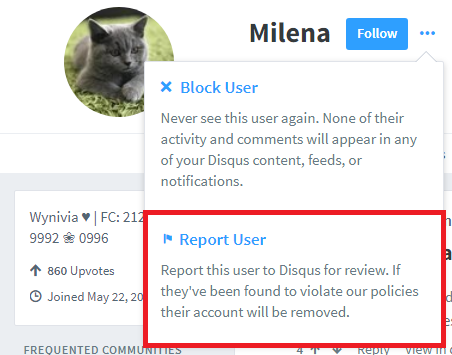
3. Anschließend erscheint ein neues Fenster mit Gründen, weshalb ihr den User melden möchtet. Durch die Betätigung des Buttons 'Confirm' wird der User gemeldet.

4. Wenn ihr einen unangemessenen Kommentar eines Users melden möchtet, dann ist dies ebenfalls über die Optionsliste eines Kommentares durchführbar.

Nun erscheint unter dem markierten Kommentar folgendes Fenster:

Durch einen Klick auf 'Markiere Kommentar' wird der Kommentar gemeldet.

Das Markieren von Usern ermöglicht dir, einen User auf deinen Kommentar aufmerksam zu machen, da dieser eine Benachrichtigung erhält. Zusätzlich entsteht ein direkter Link zu dem Profil des markierten Users.
1. Öffnet die Kommentarbox auf einer beliebigen Seite.


2. Gebt nun das '@'-Zeichen ein. Dadurch erscheinen unterhalb der Box verschiedene Usernamen. Um einen bestimmten User zu markieren, müsst ihr den Usernamen hinter das Zeichen eintippen.

3. Sobald der gewünschte User erscheint klickt ihr auf ihn drauf. Bei einer erfolgreichen Markierung verändert sich der Text in dem Textfeld:


Diese Option kann nur an eigenen Kommentaren durchgeführt werden.
1. Um einen Kommentar zu löschen, muss zunächst die Optionsleiste des Kommentares geöffnet werden.

2. Anschließend klickt ihr auf 'Löschen'.

3. Der Kommentar wurde erfolgreich gelöscht:


Um Spam sowie gestörte User zu vermeiden, gibt es die Antwortfunktion, die dir ermöglicht, auf jeden beliebigen Kommentar zu antworten.
1. Unterhalb von jedem Kommentar befindet sich die Option 'Antworten'.

2. Nachdem du auf 'Antworten' geklickt hast öffnet sich ein Kommentarfeld. In dieses Feld kannst du nun eine persönliche Antwort verfassen und diese mit einem Klick auf 'Absenden als [dein Name]' veröffentlichen.


Wenn dir ein Beitrag von einem User besonders gut gefällt, dann kannst du diesen liken. Jeder User kann sehen wem und wie vielen Personen der Beitrag gefällt, doch um Missbrauch zu vermeiden, ist die Anzahl der 'Dislikes' nicht sichtbar.
1. Unterhalb von jedem Kommentar befinden sich zwei kleine Zeichen. Um einen Kommentar zu liken, klicke auf das erste Symbol.

Nach der Betätigung dieser Option erscheint eine Zahl. Diese Zahl variiert, je nachdem wie viele User den Beitrag mögen. Wenn du mit der Maus über die Zahl fährst, erscheinen alle Namen der User, denen der Kommentar ebenfalls gefällt, in einer Sprechblase.


Die Verlinkung eines Kommentars ermöglicht euch, diesen oder sogar eine ganze Konversation mit anderen Personen zu teilen. Somit ist die Möglichkeit geschaffen, ein Gespräch oder einen Kommentar auf der Seite schnell zu finden.
1. Klickt bei dem gewünschten Kommentar auf die Zeit, zu der er veröffentlicht wurde.

2. Anschließend erscheint links ein gelber Strich. Das bedeutet, dass der Kommentar markiert wurde.

3. Nun hat sich die URL, also die Adresse der Seite, verändert. Diese muss anschließend lediglich kopiert und geteilt werden.


Manchmal kann es vorkommen, dass wenn du eine neue Seite lädst, plötzlich alte Kommentare angezeigt werden. Dieses Problem ist meistens durch Disqus verschuldet, weshalb wir dir in dieser Situation folgendes raten:
1. Klicke oben rechts in den Kommentaren auf die Sortierung und anschließend auf 'Neueste'. Dadurch werden alle Kommentare erneut nach aktuellen Beiträgen sortiert, weshalb man das Problem dadurch umgehen kann.

2. Sollte dies nicht funktionieren, dann können wir euch nur empfehlen die Seite neuzuladen. Klickt dazu 'F5' oberhalb eurer Tastatur. Wenn auch das nichts bringt, dann helfen wir euch gerne weiter.

Sehr oft kriegen wir mit, dass Probleme beim Kommentieren auftreten. Was ihr in den verschiedenen Situationen tun könnt, haben wir hier für euch aufgelistet:

1. Sollte das Laden der Kommentarbox nicht funktionieren oder mit einem großen Zeitaufwand verbunden sein, dann raten wir euch Cookies und Cache in eurem Browser zu löschen.
Wie das funktioniert erfahrt ihr hier.
2. Entfernt kurzzeitig alle Plugins und Add-Ons, da es sein kann, dass diese Disqus blockieren.

1. Sollten eure Kommentare entfernt oder als Spam markiert werden, dann kann es daran liegen, dass sie eine unangemessene Wortwahl besitzen, Links beinhalten oder bereits mehrfach hochgeladen wurden. Achtet also in diesem Fall genau darauf, was ihr hochladet.
2. Zusätzlich ist es möglich, dass eure E-Mail nicht verifiziert wurde. In diesem Fall werden eure Kommentare automatisch gelöscht. Überprüft diesen Punkt also noch einmal.
3. Sollte alles nichts bringen, dann können wir euch nur empfehlen, uns anzuschreiben oder ein paar Stunden abzuwarten.

Oft bekommen wir mit, dass einige User Probleme dabei haben eine Verifizierungsmail zu erhalten. Folglich findet ihr drei Möglichkeiten, die euch in dieser Situation behilflich sein können:
1. Es kann sein, dass Verifizierungsmails in dem Spam-Ordner eures Postfachs landen, weshalb es sich lohnt, dort nachzuschauen.
2. Fügt '*@disqus.com' und '*@disqus.net' eurer Whitelist im Postfach hinzu.
3. Wenn alles nicht hilft, raten wir euch abzuwarten. Auch, wenn ihr unbedingt sofort kommentieren möchtet, kann es dem Ziel entgegenwirken, wenn ihr jede Minute um eine neue Verifizierungsmail bittet. Sollte keiner der genannten Vorschläge helfen, dann bitten wir euch uns zu kontaktieren.
Wir hoffen, dass diese Sammlung hilfreich ist und bitten euch uns auf weitere Ergänzungen aufmerksam zu machen.








